Trong quá trình chỉnh sửa, hoàn tất một bài thuyết trình trên Google Slides, bạn có thể tìm thấy những trang thừa, lỗi, và muốn xóa nó đi. Vậy phải làm thế nào? Đây là cách thực hiện.
Bạn có thể nhanh chóng xóa một trang trình chiếu trong Google Slides bằng cách sử dụng phím Delete trên bàn phím, hoặc bằng cách chọn tùy chọn Delete từ menu ngữ cảnh.
Trước tiên, hãy nhấp vào trang trình chiếu mà bạn muốn xóa ở ngăn bên trái. Bạn cũng có thể chọn nhiều trang cùng lúc bằng cách nhấn giữ phím Shift và nhấp chuột vào từng trang bạn muốn xóa.
Đường viền của trang slide sẽ chuyển sang màu vàng khi nó được chọn.
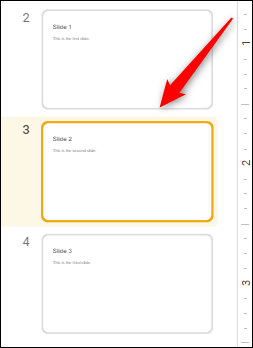
Sau đó, hãy nhấn phím Delete trên bàn phím.
Hoặc bạn có thể nhấp chuột phải vào trang trình chiếu mình muốn xóa, sau đó bấm chọn “Delete” từ menu ngữ cảnh hiện ra.
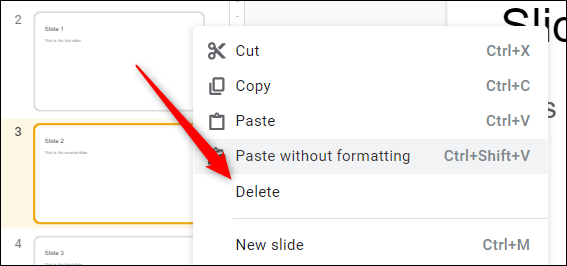
Bất kể bạn sử dụng phương pháp nào, trang trình chiếu đã chọn sẽ lập tức bị xóa.
Đầu tiên, chọn slide bạn muốn xóa bằng cách nhấp chuột trái vào nó trên ngăn bên trái. Nếu muốn chọn nhiều trang, nhấn giữ phím Shift và nhấp chuột vào từng trang bạn muốn xóa.
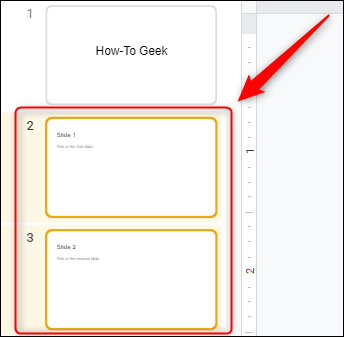
Tiếp theo, điều hướng đến thanh menu đầu màn hình và nhấp vào “Edit” . Trong menu thả xuống xuất hiện, hãy nhấp vào “Delete”.
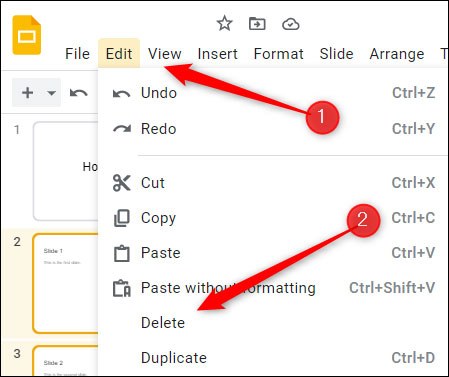
Các trang slide đã chọn sẽ lập tức bị xóa.
Một số bài thuyết trình có thể khá dài và chứa nhiều trang slide. Sử dụng chế độ xem lưới (Grid View) sẽ giúp xác định vị trí từng trang trình chiếu riêng lẻ dễ dàng hơn. Khi định vị trang slide ở chế độ xem lưới, bạn có thể dễ dàng xóa nó nếu muốn.
Trước tiên, nhấp vào tab “View” trong thanh menu, sau đó chọn “Grid View”. Hoặc bạn cũng có thể sử dụng phím tắt Ctrl + Alt + 1.
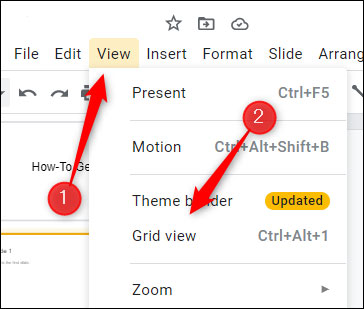
Khi ở chế độ xem lưới, hãy chọn một hoặc nhiều trang slide mà bạn muốn xóa bằng cách nhấp vào chúng (giữ phím Shift để chọn nhiều trang chiếu). Tiếp theo, chỉ cần nhấn phím Delete trên bàn phím, hoặc nhấp chuột phải vào bất kỳ trang slide đã chọn nào và chọn “Delete” từ menu ngữ cảnh hiện ra.
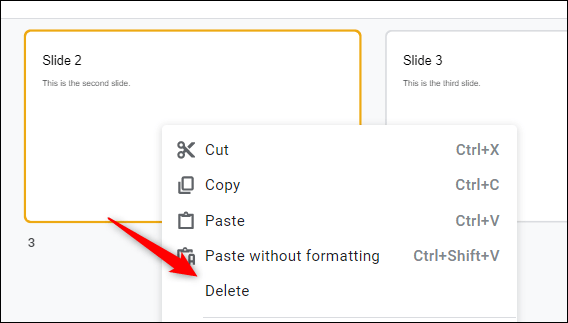
Trang slide đã chọn sẽ lập tức bị xóa.
Chúc bạn có được một bài trình chiếu ưng ý!
Nguồn tin: quantrimang.com
Ý kiến bạn đọc
Những tin mới hơn
Những tin cũ hơn